文件损坏且无法读取怎么修复
浏览量: 次 发布日期:2023-11-10 06:08:54
文件损坏且无法读取的修复方法
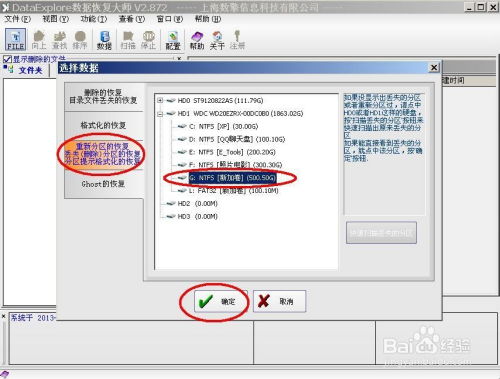
在计算机使用过程中,我们经常会遇到文件损坏且无法读取的情况,这可能源于多种原因。本文将对此进行分析,并探讨有效的修复方法。
文件损坏可能由多种原因引起,如软件故障、硬件故障、病毒攻击等。这些原因可能导致文件的元数据损坏或丢失,从而使其无法被操作系统正确读取。
二、解决方案

1. 使用操作系统自带的文件检查工具:大多数操作系统都提供了文件检查工具,如Widows的chkdsk命令和Liux的fsck命令。这些工具可以扫描并修复文件系统中的错误。
2. 使用数据恢复软件:如果操作系统自带的工具无法修复文件,我们可以尝试使用专业的数据恢复软件,如Sellar Daa Recovery等。这些软件可以扫描硬盘并尝试恢复损坏的文件。
3. 寻求专业帮助:如果以上方法均无法修复文件,我们可能需要寻求专业的数据恢复服务。他们有更高级的工具和技术,可以尝试恢复损坏的文件。
三、具体步骤

1. 打开命令提示符或终端窗口。
2. 输入“chkdsk /f”命令(适用于Widows)或“fsck”命令(适用于Liux)。
3. 按照命令提示进行操作。在Widows中,可能需要重启电脑并选择修复模式。在Liux中,可能需要手动检查和修复文件系统。
4. 等待命令执行完毕,检查文件是否已被修复。
1. 下载并安装数据恢复软件。
2. 选择“文件恢复”模式并选择损坏文件的存储位置。
3. 软件将扫描存储位置并显示可恢复的文件列表。
4. 选择要恢复的文件,并设置保存路径。
5. 点击“恢复”按钮等待恢复完成。
四、特殊情况处理
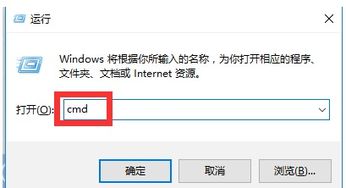
如果文件所在的硬盘已经出现物理损坏,那么以上方法可能无法修复文件。此时,我们需要考虑更换硬盘或寻求专业的数据恢复服务。
五、预防措施

为了避免文件损坏,我们可以采取以下预防措施:
1. 定期备份重要文件:备份是保护数据的最佳方法。我们可以定期将重要文件备份到云端或外部硬盘中。
2. 使用可靠的防病毒软件:防病毒软件可以帮助我们检测和清除电脑中的病毒和恶意软件,从而减少文件损坏的风险。
3. 谨慎打开未知来源的文件:避免打开来自未知来源的文件,以防止病毒或恶意软件感染。
4. 定期更新操作系统和应用程序:更新操作系统和应用程序可以帮助我们获取最新的安全补丁和功能,从而减少文件损坏的风险。
. 戴尔笔记本硬盘损坏怎么办,戴尔笔记本硬盘故障排查与修复指南
. 达梦数据库启动过程中会加载哪些文件,达梦数据库启动文件加载解析
. 戴尔笔记本硬盘损坏修复,戴尔笔记本硬盘故障排查与修复指南
. 硬盘坏了存储内容可以取出来吗,硬盘损坏后数据恢复的可能性及提取方法概述
. 硬盘数据恢复后文件损坏怎么办,硬盘数据恢复后文件损坏的应对策略与修复方法
. 硬盘数据恢复后打开文件乱码,硬盘数据恢复后文件乱码怎么办?解决攻略全解析
. oracle数据库导入dmp,Oracle数据库导入dmp文件详解
. 联想电脑硬盘损坏开不了机,联想电脑硬盘损坏开不了机?快速诊断与解决方案
. 硬盘数据坏了怎么恢复,硬盘数据损坏怎么办?教你几招轻松恢复数据
. 硬盘文件恢复后,打开乱码怎么办,硬盘文件恢复后出现乱码怎么办?解决攻略全解析





